Chcesz tchnąć nowe życie w swój netbook? Oto krótkie spojrzenie na Jolicloud, unikalny nowy system operacyjny oparty na systemie Linux, który umożliwia korzystanie z netbooka w zupełnie nowy sposób.
Netbooki to interesująca kategoria komputerów. Kiedy zostały wydane po raz pierwszy, większość netbooków była wyposażona w uproszczony system operacyjny oparty na Linuksie, zaprojektowany tak, aby przede wszystkim zapewniał łatwy dostęp do Internetu. Konsumenci chcieli więcej od swoich netbooków, więc pełne systemy operacyjne, takie jak Windows XP i Ubuntu, stały się standardem w netbookach. Firma Microsoft ciężko pracowała, aby system Windows 7 działał świetnie na netbookach, a obecnie większość netbooków działa świetnie z systemem Windows 7. Ale społeczność Linuksa również nie ustała, a Jolicloud jest tego dowodem. Jolicloud to unikalny system operacyjny zaprojektowany, aby zapewnić najlepsze możliwości zarówno aplikacji internetowych, jak i standardowych programów na Twoim netbooku. Czytaj dalej, aby sprawdzić, czy jest to idealny system operacyjny dla netbooków dla Ciebie.
Pierwsze kroki
Instalacja Jolicloud na twoim netbooku jest łatwa dzięki instalatorowi Jolicloud Express dla Windows. Ponieważ wiele netbooków domyślnie uruchamia system Windows, ułatwia to instalację Jolicloud. Ponadto instalacja systemu Windows pozostaje nietknięta, więc nadal możesz łatwo uzyskać dostęp do wszystkich plików i programów systemu Windows.
Pobierz i uruchom instalator około 700 MB ( link poniżej ) tak jak zwykły instalator w systemie Windows.

Spowoduje to najpierw wyodrębnienie potrzebnych plików.
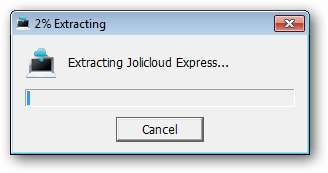
Kliknij Rozpocznij, aby zainstalować Jolicloud na swoim netbooku.
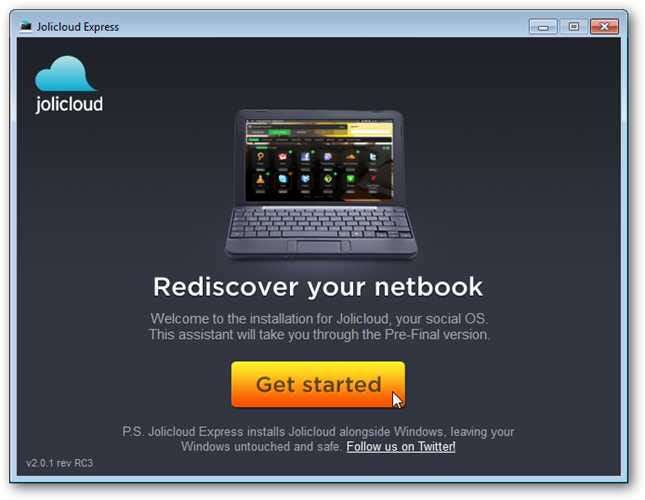
Wprowadź nazwę użytkownika, hasło i pseudonim swojego komputera. Pamiętaj, że nazwa użytkownika musi składać się z małych liter, a pseudonim nie może zawierać spacji ani znaków specjalnych.
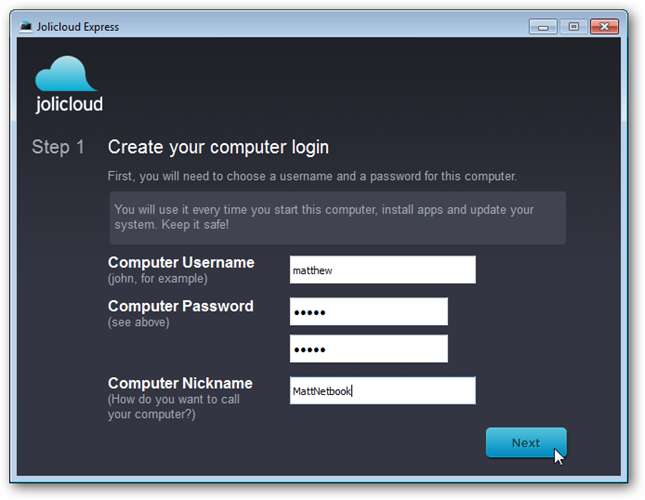
Teraz możesz przejrzeć domyślne ustawienia instalacji. Domyślnie zajmie 39 GB i zainstaluje się na dysku C: \ w języku angielskim. Jeśli chcesz to zmienić, kliknij Zmień.
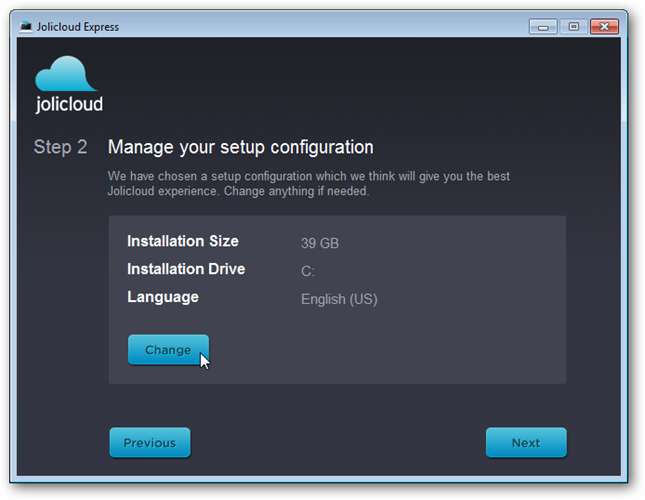
Zdecydowaliśmy się zainstalować go na dysku D: w tym netbooku, ponieważ jego dysk twardy był już podzielony na dwie części. Kliknij Zapisz, gdy wszystkie ustawienia są prawidłowe, a następnie kliknij Dalej w poprzednim oknie.
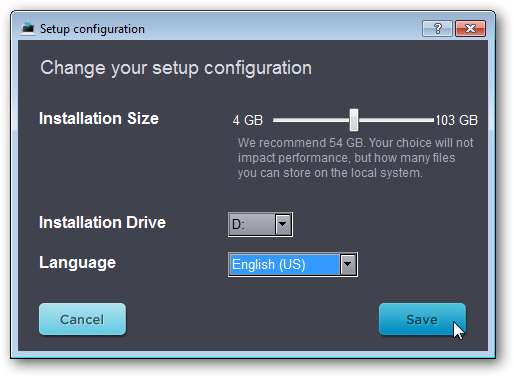
Jolicloud przygotuje się do instalacji. W naszym teście zajęło to około 5 minut. Po zakończeniu kliknij Dalej.
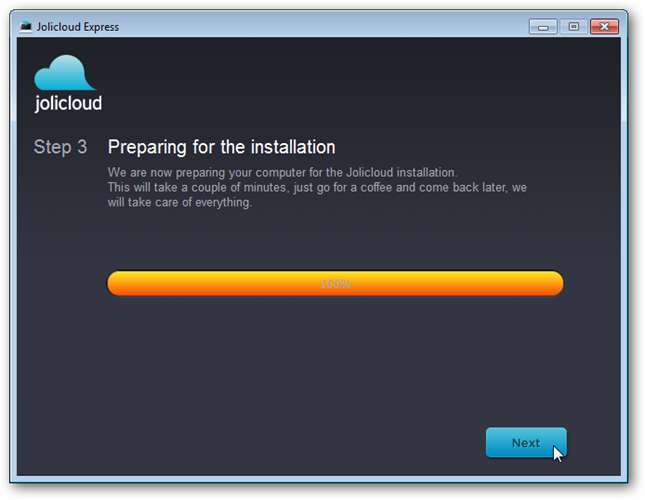
Kliknij Uruchom ponownie teraz, aby zainstalować i uruchomić Jolicloud.
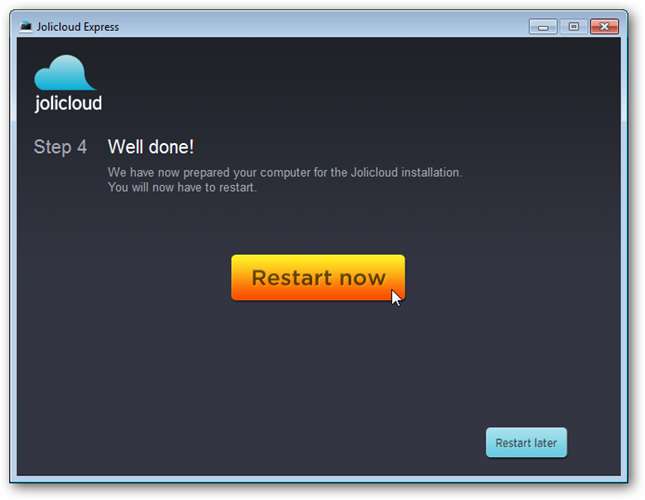
Po ponownym uruchomieniu netbooka zainicjuje on konfigurację Jolicloud.
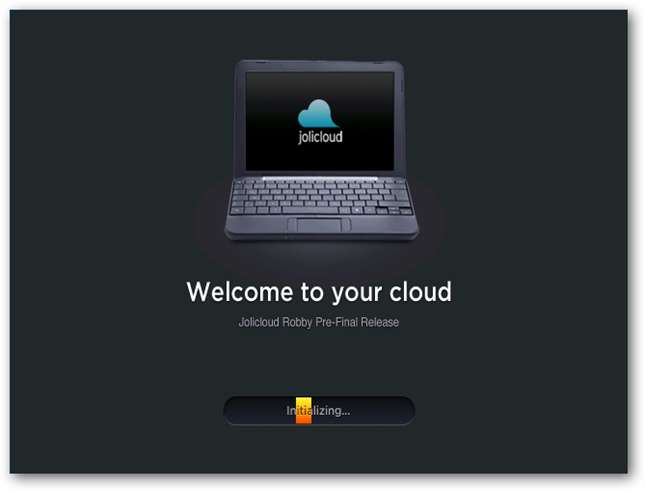
Następnie automatycznie zakończy instalację. Po prostu usiądź i czekaj; nie masz teraz nic do roboty. W naszym teście instalacja trwała około 20 minut.
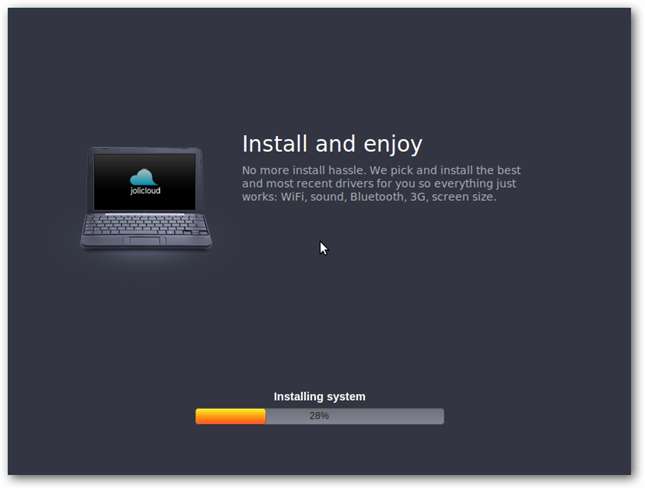
Jolicloud automatycznie uruchomi się ponownie po zakończeniu instalacji.
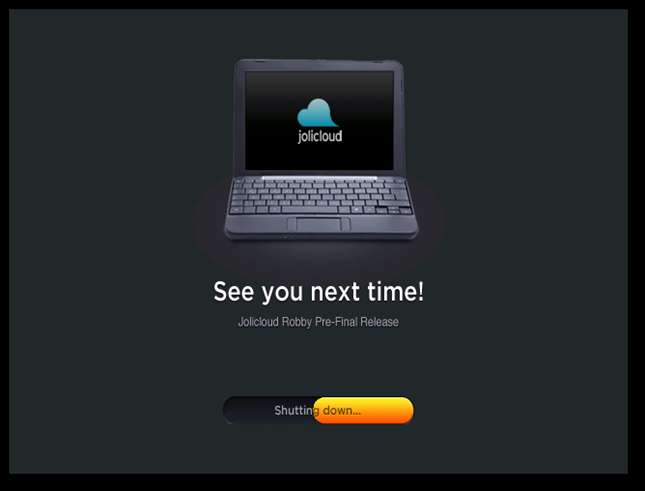
Po ponownym uruchomieniu możesz zaczynać! Wprowadź nazwę użytkownika, a następnie hasło, które wybrałeś wcześniej podczas instalacji Jolicloud z Windows.
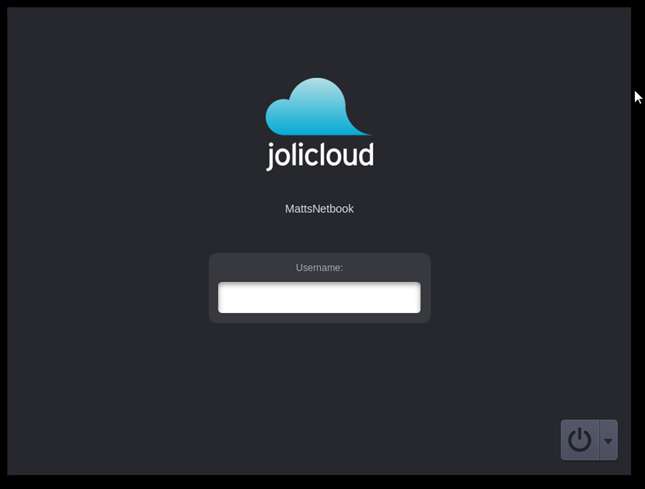
Witamy na pulpicie Jolicloud!
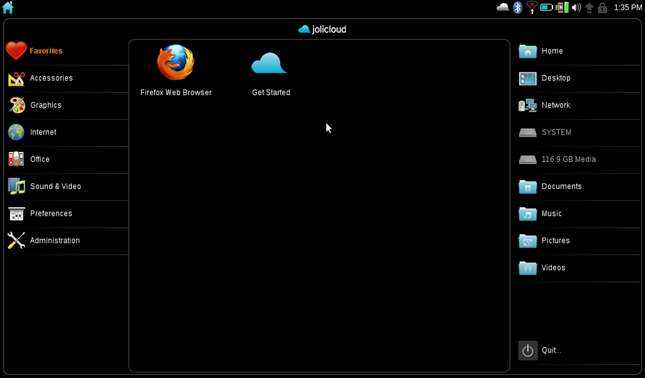
Wsparcie sprzętowe
Zainstalowaliśmy Jolicloud na netbooku Samsung N150 z procesorem Atom N450, 1 Gb Ram, dyskiem twardym 250 Gb i WiFi b / g / nz Bluetooth. O dziwo, po zainstalowaniu Jolicloud wszystko było gotowe do użycia. Żadnych sterowników do zainstalowania, żadnych ustawień, z którymi można by się męczyć, wszystko zostało zainstalowane i skonfigurowane idealnie. Ustawienia zasilania działały świetnie, a zamknięcie netbooka uśpiło go tak, jak w systemie Windows.
Sterowniki Wi-Fi były zwykle trudne do znalezienia i zainstalowania w systemie Linux, ale Jolicloud sprawił, że Wi-Fi naszego netbooka działało natychmiast. Aby połączyć się z Internetem, po prostu kliknij ikonę sieci bezprzewodowej w prawym górnym rogu i wybierz sieć bezprzewodową, z którą chcesz się połączyć.
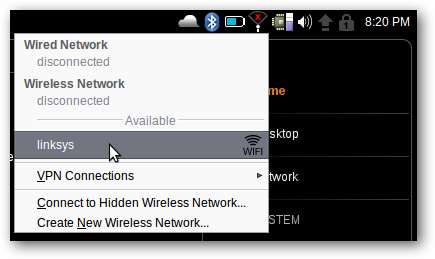
Jolicloud poinformuje Cię, kiedy jest zalogowany.
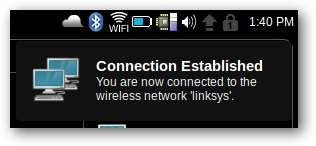
Sieć przewodowa LAN również działała bezproblemowo; po prostu podłącz kabel i gotowe. Kamera internetowa i touchpad również działały idealnie bezpośrednio. Jedyne, czego brakowało, to multitouch; ten touchpad ma przewijanie dwoma palcami, powiększanie przez szczypanie i inne przyjemne funkcje multitouch w systemie Windows, ale w Julicloud działał tylko jako standardowy touchpad. Miał domyślnie aktywowane kliknięcie, a także przewijanie po prawej stronie, co jest miłe.
Jolicloud obsługiwał również naszą kartę graficzną bez dodatkowej pracy. Natywna rozdzielczość została już wybrana, a jedynym problemem, jaki mieliśmy z ekranem, był brak widocznego sposobu na zmianę jasności. Nie jest to poważny problem, ale byłoby miło mieć. Samsung N150 ma zintegrowaną grafikę Intel GMA3150, a Jolicloud obiecuje wideo 1080p HD. Odtwarzał bezbłędnie wideo 720p H.264 bez instalowania żadnych dodatkowych elementów, ale zacinał się w pełnej rozdzielczości 1080p HD (czyli dokładnie tak samo, jak odtwarzanie wideo tego netbooka w systemie Windows 7 - 720p działa świetnie, ale zacina się w 1080p). Bylibyśmy podekscytowani, mogąc zobaczyć Full HD na tym netbooku, ale 720p jest zdecydowanie w porządku dla większości rzeczy.
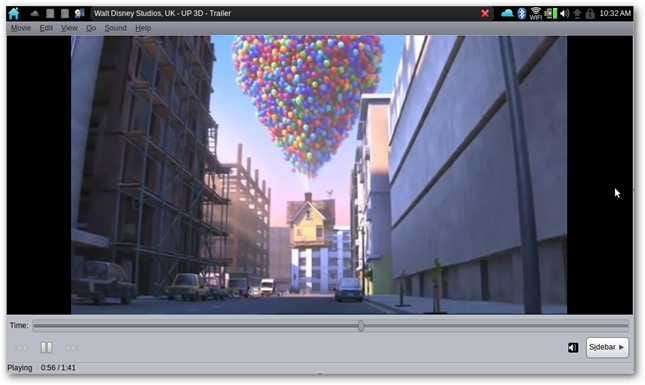
Jolicloud obsługuje szeroką gamę netbooków i na podstawie naszego doświadczenia spodziewamy się, że będzie działał równie dobrze na każdym obsługiwanym sprzęcie. Sprawdź lista obsługiwanych netbooków aby sprawdzić, czy Twój netbook jest obsługiwany; jeśli nie, nadal może działać, ale może być konieczne zainstalowanie specjalnych sterowników.
Wydajność Jolicloud była bardzo podobna do Windows 7 na naszym netbooku. Uruchamia się w około 30 sekund, a aplikacje ładują się dość szybko. Ogólnie rzecz biorąc, nie mogliśmy stwierdzić dużej różnicy w wydajności między Jolicloud a Windows 7, chociaż nie stanowi to problemu, ponieważ Windows 7 działa świetnie na obecnej generacji netbooków.
Korzystanie z Jolicloud
Gotowy do rozpoczęcia korzystania z Jolicloud? Dzięki nowej instalacji Jolicloud możesz uruchomić kilka wbudowanych aplikacji, takich jak Firefox, kalkulator i klient czatu Pidgin. Ma również zainstalowany odtwarzacz multimediów i przeglądarkę plików, dzięki czemu można odtwarzać pliki MP3 lub MPG lub czytać e-booki PDF bez instalowania niczego dodatkowego. Ma również zainstalowany odtwarzacz Flash, dzięki czemu można łatwo oglądać filmy online.
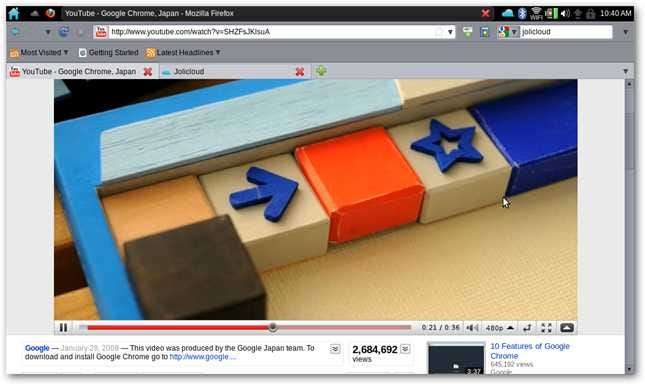
Możesz także uzyskać bezpośredni dostęp do wszystkich swoich plików z prawej strony ekranu głównego. Możesz nawet uzyskać dostęp do plików systemu Windows; w naszym teście nośnik 116,9 GB był C: z systemu Windows. Wybierz go, aby przeglądać i otwierać dowolny plik zapisany w systemie Windows.
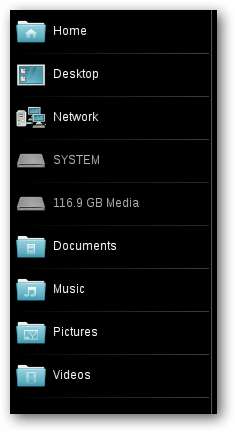
Aby uzyskać do niego dostęp, może być konieczne wprowadzenie hasła.
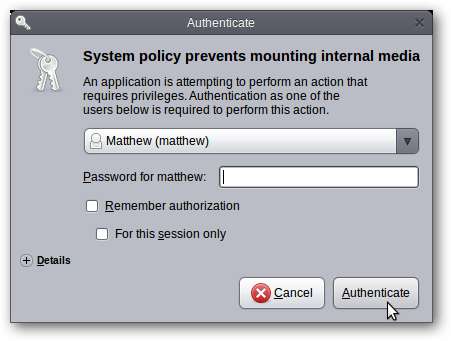
Po uwierzytelnieniu zobaczysz wszystkie swoje pliki i foldery Windows. Twoje pliki użytkownika (dokumenty, muzyka, filmy itp.) Będą znajdować się w folderze Użytkownicy.

Ponadto możesz łatwo dodawać pliki z nośników wymiennych, takich jak dyski flash USB i karty pamięci. Jolicloud rozpoznał dysk flash, który testowaliśmy bez żadnych problemów.

Dodaj nowe aplikacje
Ale najlepszą częścią Jolicloud jest to, że bardzo ułatwia instalowanie nowych aplikacji. Kliknij przycisk Rozpocznij na ekranie głównym.
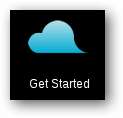
Najpierw musisz utworzyć konto. Jeśli chcesz, możesz użyć tego samego konta na innym netbooku, a Twoje ustawienia zostaną automatycznie zsynchronizowane między nimi.
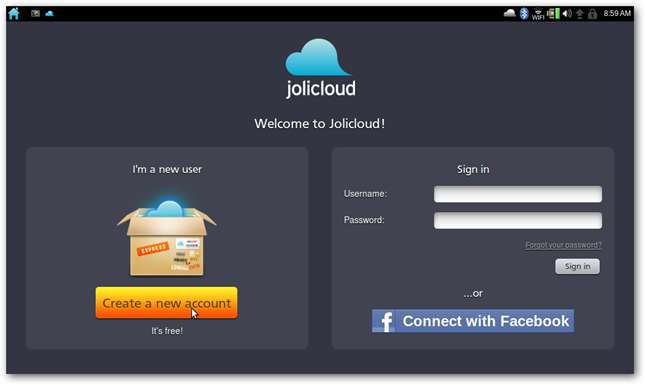
Możesz zarejestrować się za pomocą swojego konta na Facebooku,
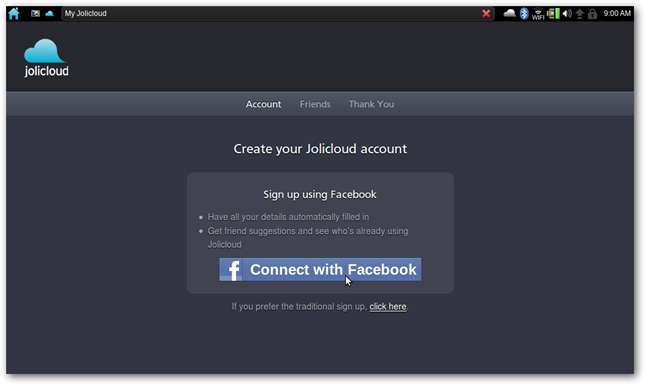
… Lub możesz zarejestrować się w tradycyjny sposób, podając swój adres e-mail, nazwę i hasło. Jeśli zarejestrujesz się w ten sposób, będziesz musiał potwierdzić swój adres e-mail, zanim konto zostanie zakończone.
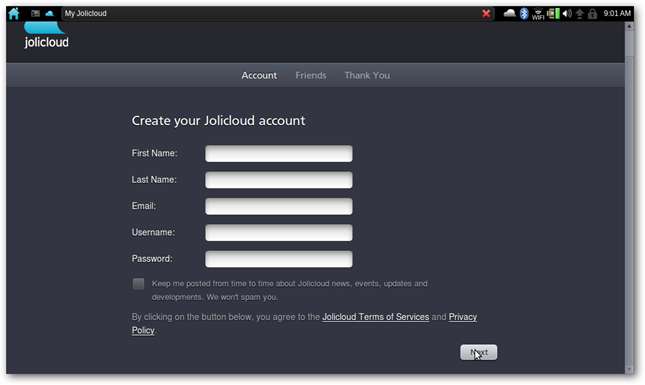
Teraz wybierz model swojego netbooka z listy i wprowadź nazwę swojego komputera.
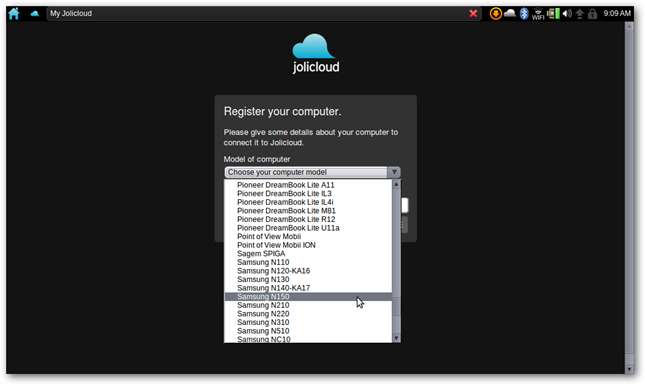
I to wszystko! Zobaczysz teraz panel Jolicloud, na którym będą wyświetlane aktualizacje i powiadomienia od znajomych, którzy również używają Jolicloud.
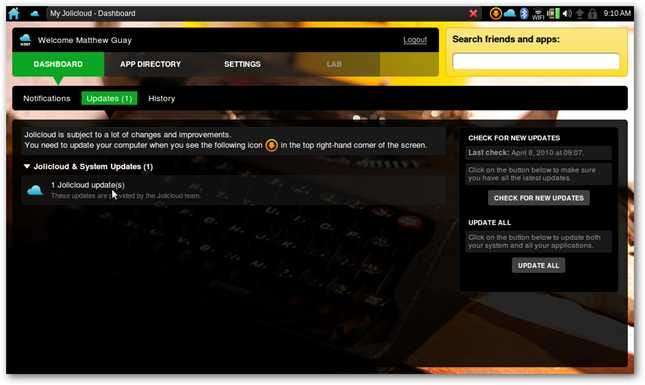
Kliknij katalog aplikacji, aby znaleźć nowe aplikacje dla swojego netbooka. Znajdziesz tutaj różne aplikacje internetowe, takie jak Gmail, a także aplikacje natywne, takie jak Skype, które możesz zainstalować na swoim netbooku. Wystarczy kliknąć przycisk Instaluj po prawej stronie, aby dodać aplikację do swojego netbooka.
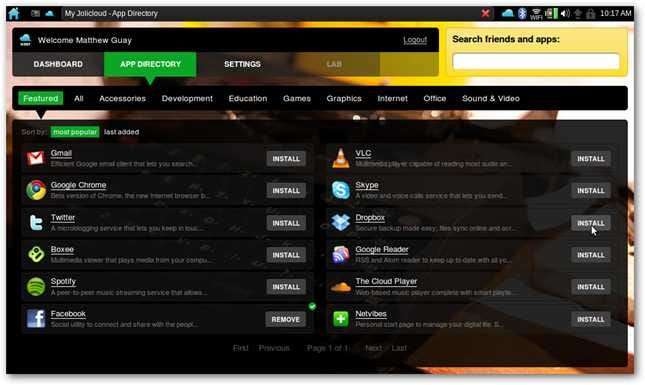
Zostaniesz poproszony o podanie hasła systemowego, a następnie aplikacja zostanie zainstalowana bez dalszego wprowadzania danych.

Po zainstalowaniu aplikacji obok jej nazwy pojawi się znacznik wyboru. Możesz go usunąć, klikając przycisk Usuń, a zostanie on odinstalowany bezproblemowo.

Aplikacje internetowe, takie jak Gmail, w rzeczywistości działają w oknie opartym na Chrome, które pozwala aplikacji internetowej działać na pełnym ekranie. Daje to aplikacjom internetowym natywny wygląd, ale w rzeczywistości działają one tak samo, jak w standardowej przeglądarce internetowej.
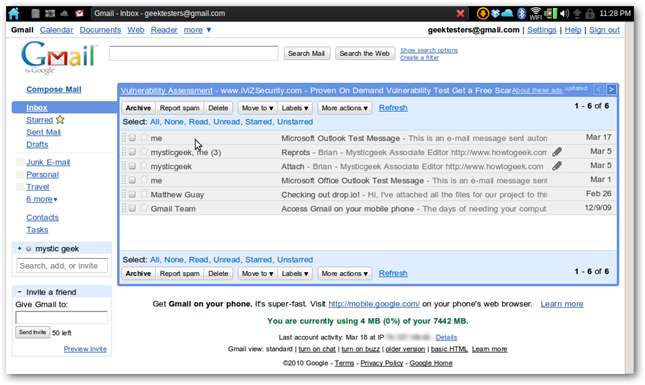
Interfejs Jolicloud
Większość aplikacji działa w trybie zmaksymalizowanym i nie ma możliwości, aby były mniejsze. Ogólnie działa to dobrze, ponieważ na małych ekranach większość aplikacji i tak musi działać na pełnym ekranie.
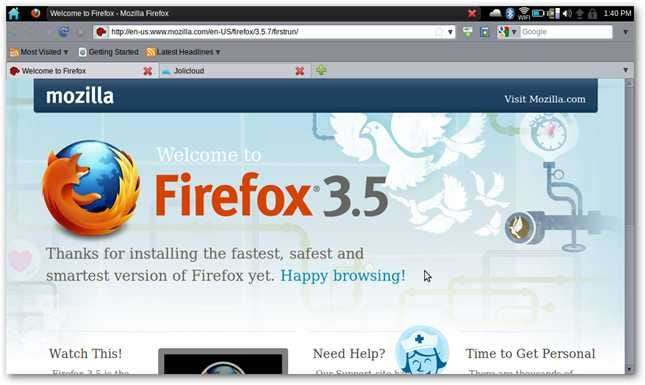
Mniejsze aplikacje, takie jak kalkulator lub klient czatu Pidgin, działają w oknie, tak jak w innych systemach operacyjnych.
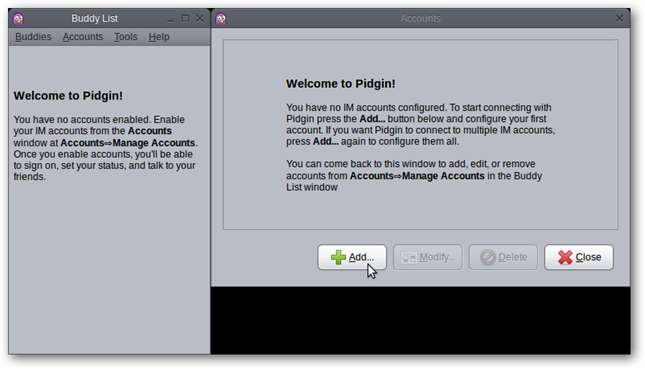
Możesz przełączyć się na inną uruchomioną aplikację, wybierając jej ikonę w lewym górnym rogu lub możesz wrócić do ekranu głównego, klikając ekran główny. Jeśli skończyłeś pracę z programem, po uruchomieniu go kliknij czerwony przycisk X w prawym górnym rogu okna.

Możesz też przełączać się między programami za pomocą standardowych skrótów klawiaturowych, takich jak Alt-tab.
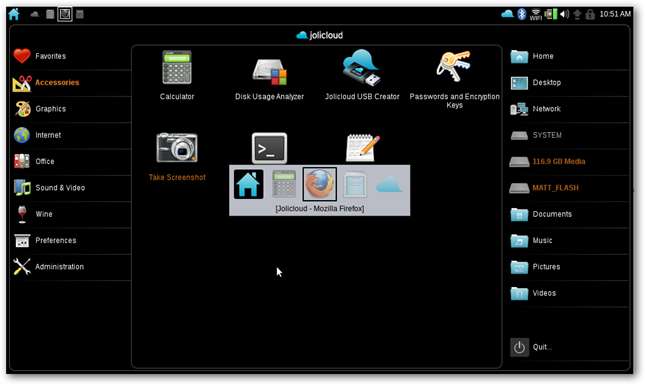
Domyślną stroną na ekranie głównym jest strona ulubionych, a wszystkie inne programy są zorganizowane w osobnych sekcjach po lewej stronie. Ale jeśli chcesz dodać jeden z nich do swojej strony ulubionych, po prostu kliknij go prawym przyciskiem myszy i wybierz Dodaj do ulubionych.
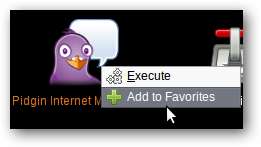
Kiedy skończysz dzień, możesz po prostu zamknąć netbooka, aby go uśpić. Lub, jeśli chcesz wyłączyć, po prostu naciśnij przycisk Zakończ w prawym dolnym rogu ekranu głównego, a następnie wybierz opcję Zamknij.
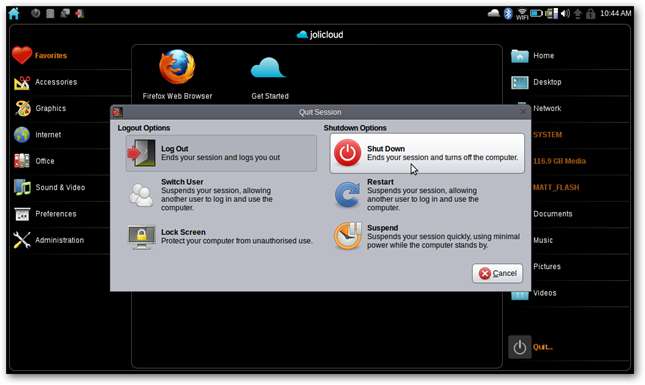
Uruchamiam Jolicloud
Po zainstalowaniu Jolicloud ustawi się jako domyślny system operacyjny. Teraz, po uruchomieniu netbooka, wyświetli się lista zainstalowanych systemów operacyjnych. Możesz wybrać Windows lub Jolicloud, ale jeśli nie dokonasz wyboru, uruchomi się on w Jolicloud po odczekaniu 10 sekund.
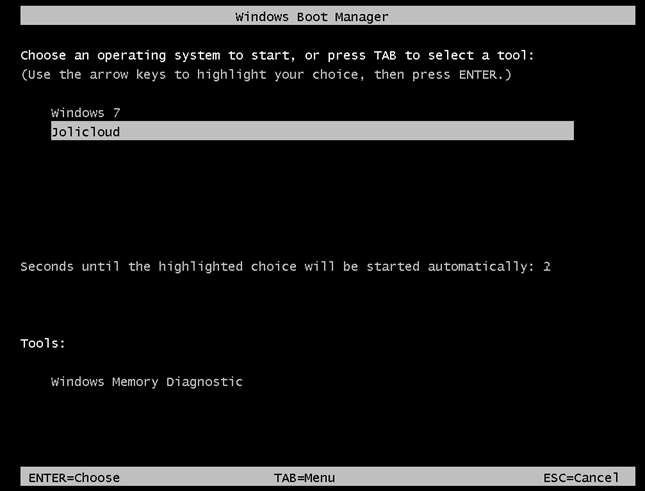
Jeśli wolisz domyślnie uruchamiać system Windows, możesz to łatwo zmienić. Najpierw uruchom swój netbook w systemie Windows. Otwórz menu Start, kliknij prawym przyciskiem myszy przycisk Komputer i wybierz Właściwości.

Kliknij link „Zaawansowane ustawienia systemu” po lewej stronie.
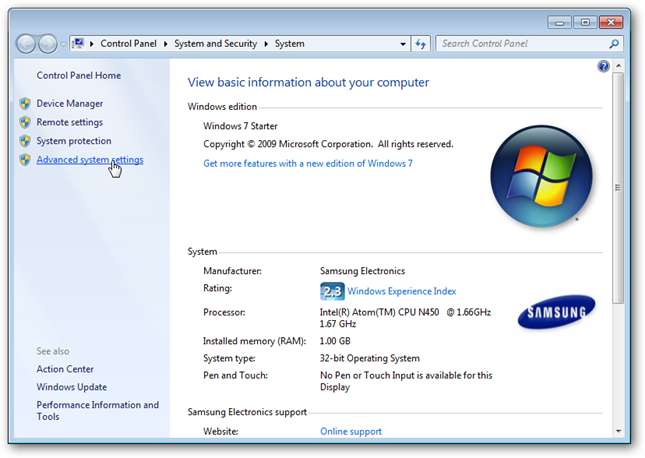
Kliknij przycisk Ustawienia w sekcji Uruchamianie i odzyskiwanie.
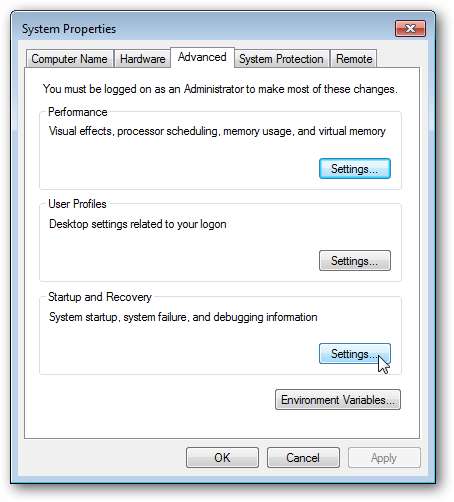
Teraz wybierz Windows jako domyślny system operacyjny i kliknij OK. Twój netbook będzie teraz domyślnie uruchamiał się w systemie Windows, ale da Ci 10 sekund na wybór uruchomienia Jolicloud po uruchomieniu komputera.
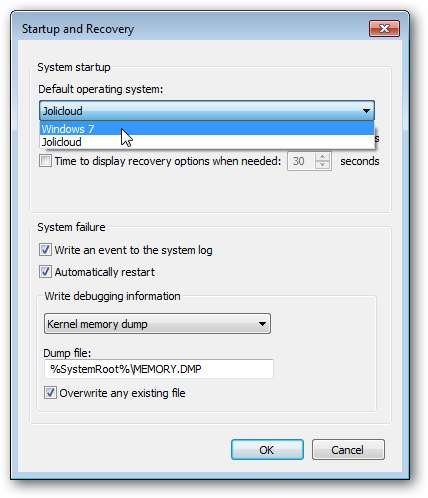
Lub, jeśli zdecydujesz, że nie chcesz Jolicloud, możesz łatwo odinstalować go z poziomu systemu Windows. Pamiętaj, że spowoduje to również usunięcie wszystkich plików, które mogłeś zapisać w Jolicloud, więc pamiętaj, aby skopiować je na dysk Windows przed odinstalowaniem.
Aby odinstalować Jolicloud z poziomu systemu Windows, otwórz Panel sterowania i wybierz Odinstaluj program.
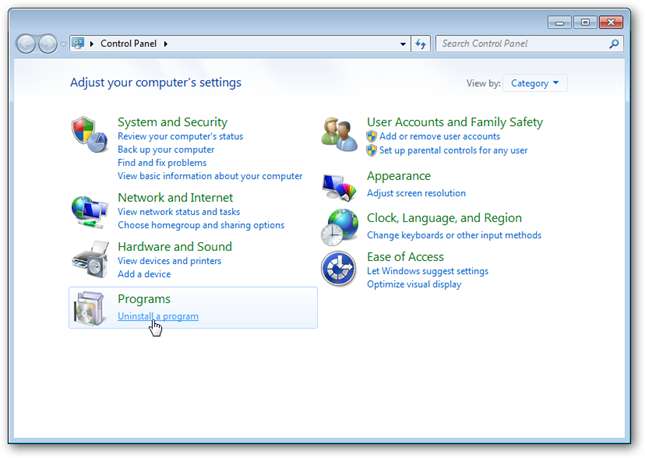
Przewiń w dół, aby wybrać Jolicloud i kliknij Odinstaluj / Zmień.
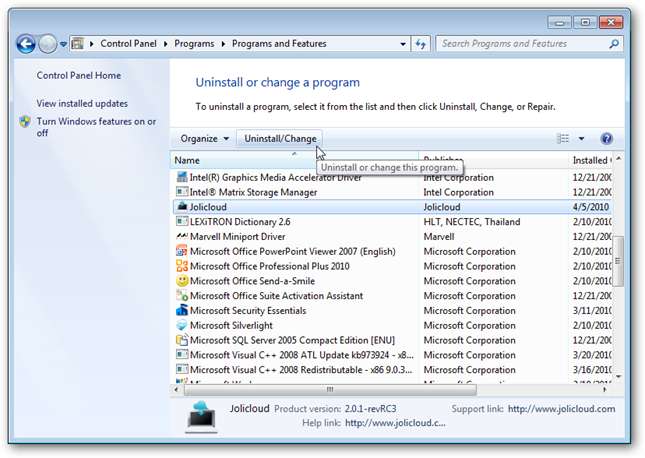
Kliknij Tak, aby potwierdzić, że chcesz odinstalować Jolicloud.
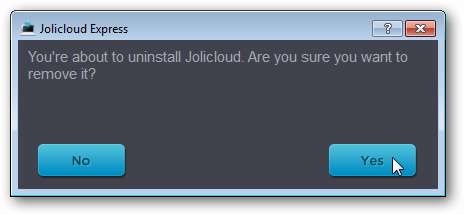
Po kilku chwilach poinformuje Cię, że Jolicloud został odinstalowany. Twój netbook jest teraz taki sam, jak przed zainstalowaniem Jolicloud, z zainstalowanym tylko systemem Windows.
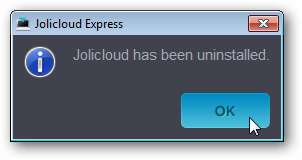
Zamknięcie
Niezależnie od tego, czy chcesz wymienić obecny system operacyjny na swoim netbooku, czy po prostu chcesz wypróbować nową wersję Linuksa na swoim netbooku, Jolicloud jest świetną opcją dla Ciebie. Byliśmy pod wrażeniem solidnej obsługi sprzętu i łatwości instalowania nowych aplikacji w Jolicloud. Zamiast po prostu dać nam standardowy system operacyjny, Jolicloud oferuje unikalny sposób korzystania z netbooka z natywnymi programami i aplikacjami internetowymi. Niezależnie od tego, czy jesteś informatykiem, czy nowym użytkownikiem komputera, obsługa Jolicloud była na tyle łatwa, że każdy mógł to zrobić. Spróbuj i daj nam znać, jaki jest Twój ulubiony system operacyjny do netbooków!
Połączyć






